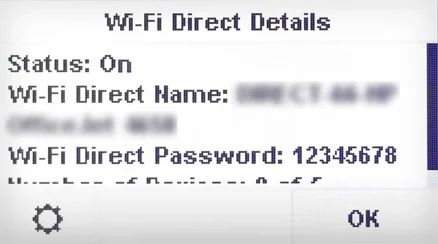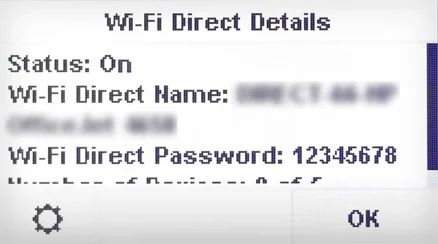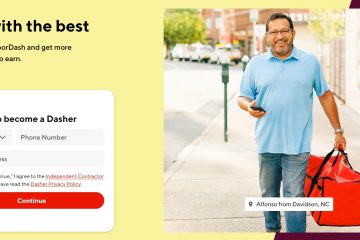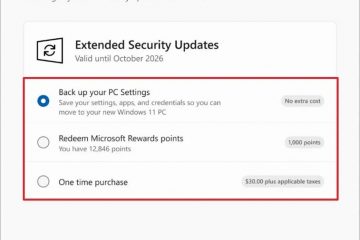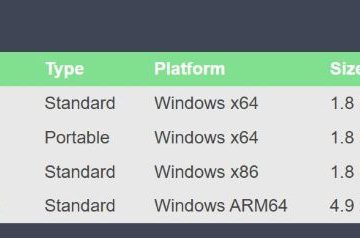Você precisa da senha da impressora HP se planeja imprimir sem fio de seu laptop ou smartphone via Wi-Fi Direct. Com esse recurso, a impressora cria sua própria rede Wi-Fi e você não precisa depender de outras redes Wi-Fi. Você pode simplesmente acessar as configurações de Wi-Fi do seu dispositivo, conectá-lo ao Wi-Fi Direct e começar a imprimir imediatamente. No entanto, requer uma senha para se conectar à impressora.
Neste artigo, compilei todos os métodos para encontrar a senha da impressora HP.
Através do HP Smart
HP Smart é um pacote de software completo usado para configurar a impressora, imprimir documentos ou ajustar as preferências de impressão. Você também pode usá-lo para visualizar a senha da impressora.
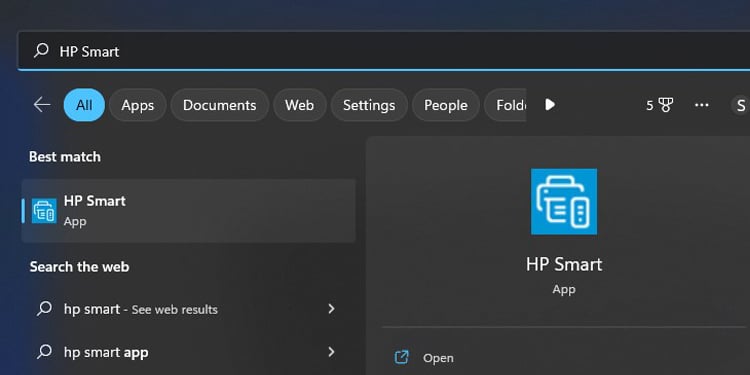 Abra o aplicativo HP Smart.
Abra o aplicativo HP Smart.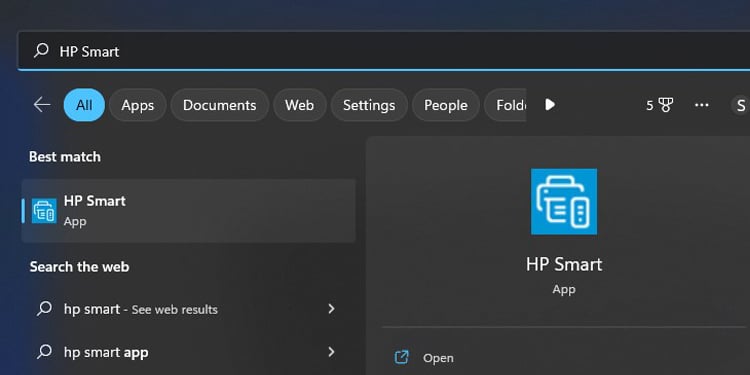 Escolha a guia Configurações da impressora.
Escolha a guia Configurações da impressora.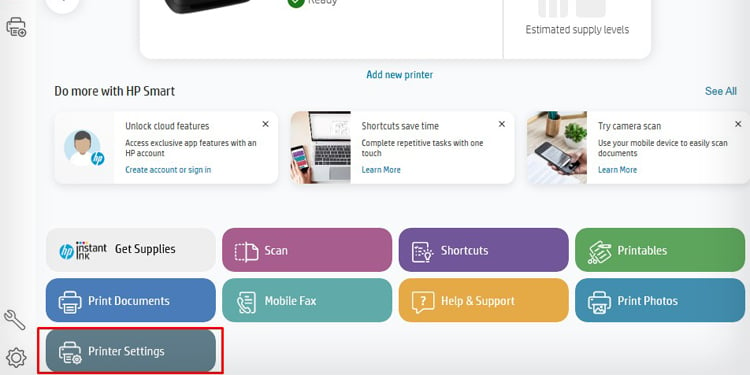
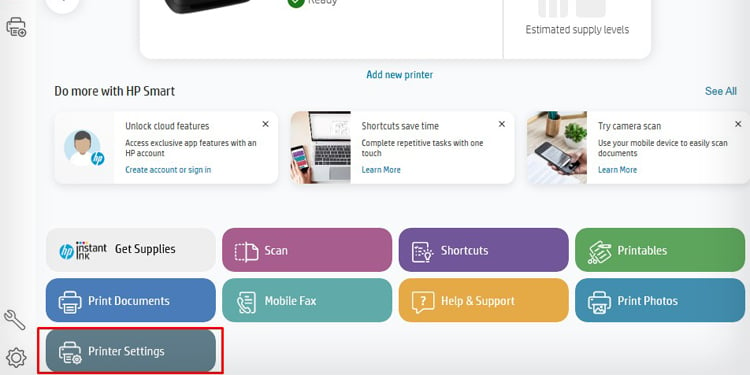 Clique em Configurações avançadas.
Clique em Configurações avançadas.
Você pode ee a senha junto com o nome do Wi-Fi Direct lá.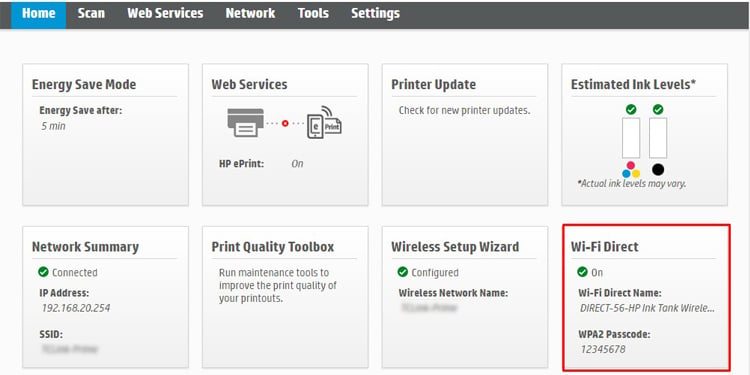
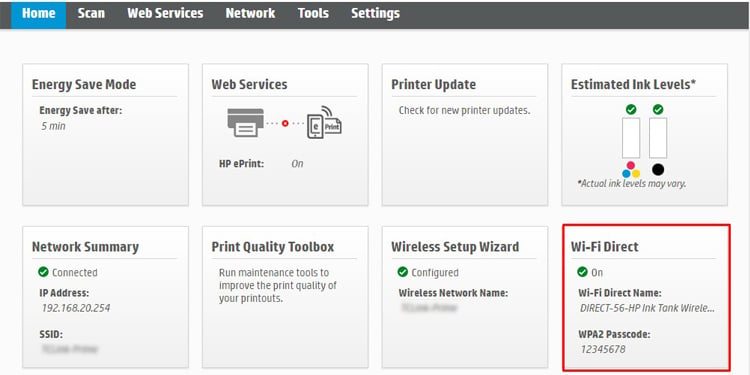
Através da página de rede
Você também pode imprimir uma página de configuração de rede em sua impressora HP que contém informações detalhadas sobre o status da rede e o endereço IP da impressora junto com o Credenciais Wi-Fi Direct.
Localize o botão Wi-Fi e o botão Informações no painel de controle da impressora.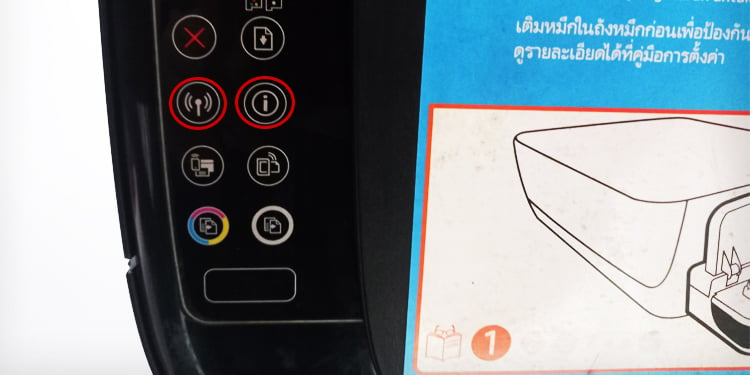 Pressione esses botões simultaneamente e segure por alguns segundos até que sua impressora comece a imprimir uma página de rede. Verifique a seção Wi-Fi Direct para obter a senha.
Pressione esses botões simultaneamente e segure por alguns segundos até que sua impressora comece a imprimir uma página de rede. Verifique a seção Wi-Fi Direct para obter a senha.

Através da tela da impressora
Se sua impressora tiver um painel de exibição, você pode ver diretamente a senha na tela. Veja como você pode verificar isso.
Abra as configurações de Wi-Fi em sua impressora usando o painel de toque. Ative Wi-Fi Direct. Você pode ver a senha da impressora na tela.